电脑显示字体模糊、字体边缘发虚等情况,可以通过设置ClearType来改善,今天给大家介绍下如何设置ClearType来可提高显示器字体清晰度和平滑度。
1、打开“控制面板”,选择“字体”,点击进入“调整 ClearType 文本”(Win7-控制面板-显示-调整 ClearType 文本)
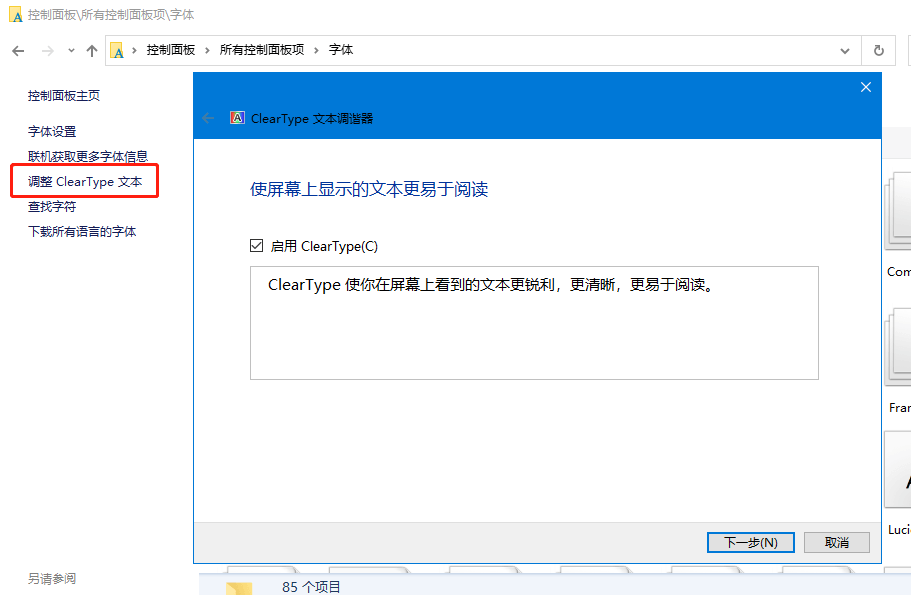
2、等待WINDOWS将你的监视器设置为本机分辨率后,点击“下一步”按钮
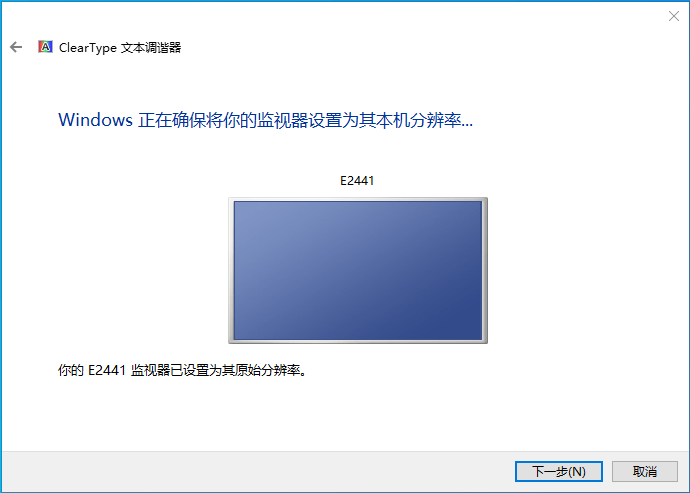
3、单击你看起来最清晰的文本示例,请根据实际选择一个,并点击“下一步”按钮,
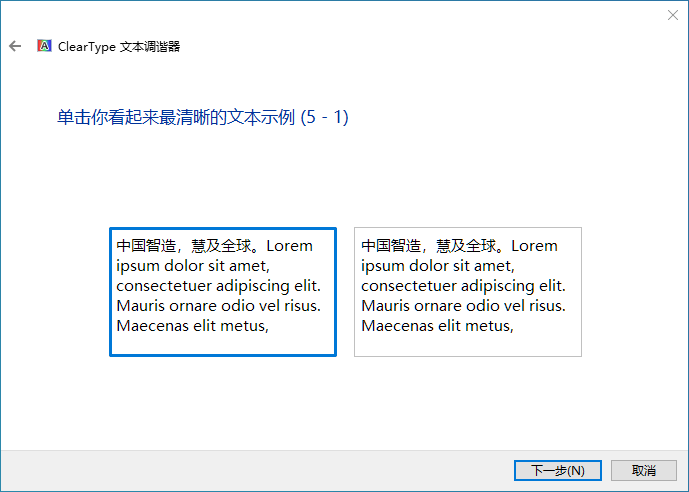
4、进行了5次最清晰文本示例选择以后,即可完成对监视器中文本的调谐,点击“完成”按钮结束调整
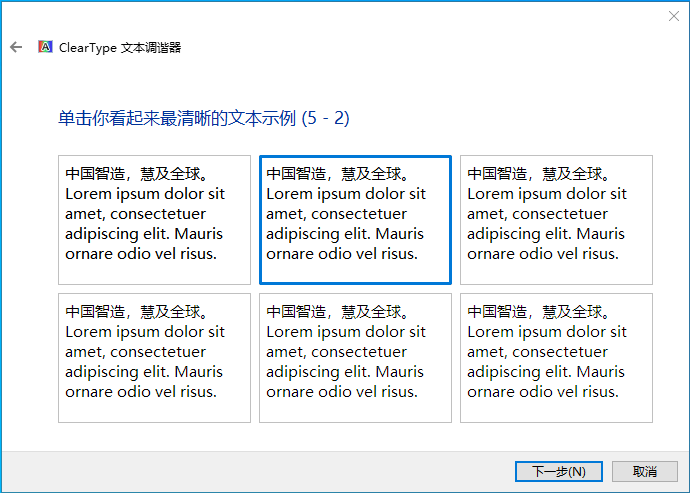
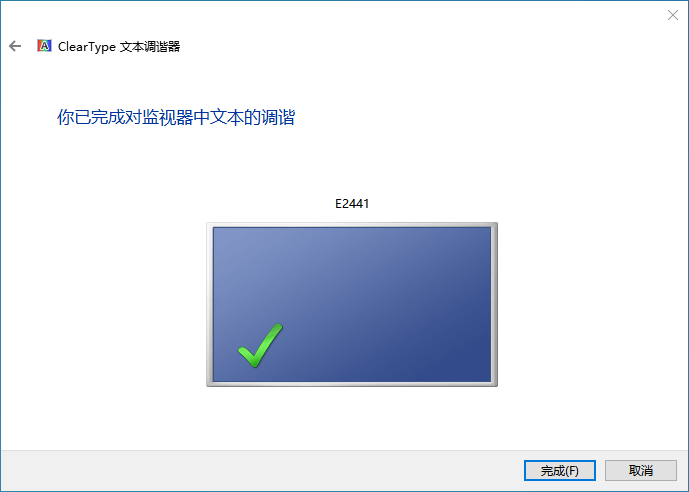
可以通过修改注册表来重置ClearType设置。
1、远行“regedit”打开注册表,定位到“计算机HKEY_CURRENT_USERSOFTWAREMicrosoftAvalon.Graphics”,如有多台显示器一般就会有多个值,分别命名为DISPLAY1,DISPLAY2等。我们需要做的,是点击到每一个 DISPLAYx 的键上面,在右侧删除所有的键值(键值 默认 除外)。
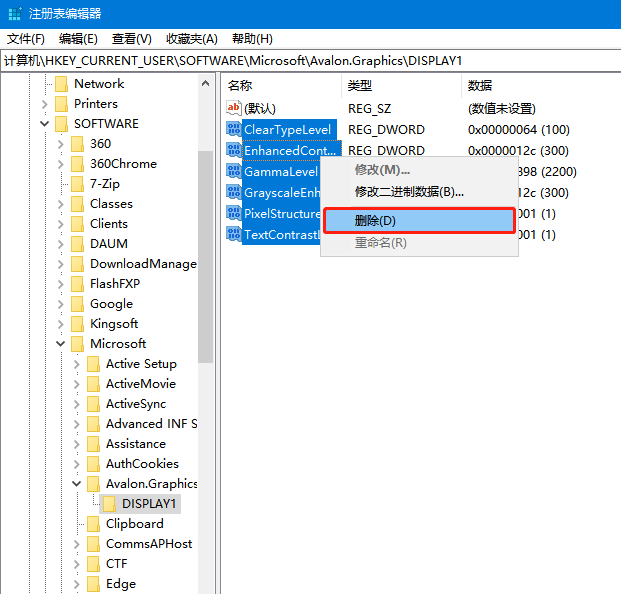
2、在注册表定位到“计算机HKEY_CURRENT_USERControl PanelDesktop”,找到四个以 FontSmoothing 开头的键值,分别设置为2、0、1、2即可。
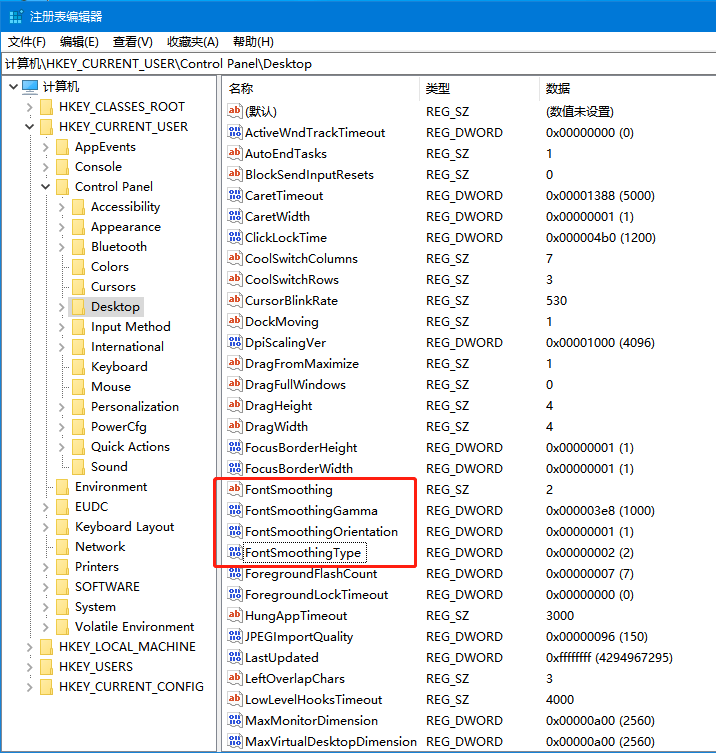
3、注销或重启即可还原设置,将 ClearType 调谐器所作过的调整重置为系统默认状态。
以上就是Win10调整字体清晰度的方法,如果小伙伴们需要关闭更新,可以按照文章的方法教程进行操作。要想了解更多电脑知识,请继续关注二零远程电脑维修。

20HN 回答于04-07
20HN 回答于04-05
20HN 回答于03-30
20HN 回答于03-26
20HN 回答于03-24
取消评论你是访客,请填写下个人信息吧